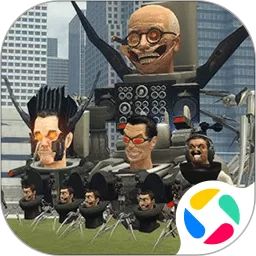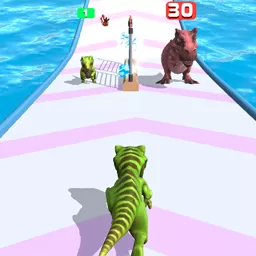u盘启动盘怎么清除开机密码_u盘启动清除密码怎么搞
在日常办公和个人电脑使用中,开启开机密码是一种有效的安全措施,防止未经授权的人员访问电脑数据。然而,有时候我们可能会忘记开机密码,导致无法正常进入系统。针对这种情况,使用U盘启动盘来清除或重置开机密码成为一种常见的解决方法。本文将围绕“U盘启动盘怎么清除开机密码”以及“U盘启动清除密码怎么搞”两个方面,详细介绍操作步骤及注意事项,帮助大家安全、有效地解决开机密码遗忘问题。
一、什么是U盘启动盘?
U盘启动盘是指经过特殊制作的U盘,能够作为电脑的启动设备,从而绕过操作系统启动流程,进入某些维护或重装系统的环境。这种启动盘一般包含有系统修复工具或者密码清除软件,常用来修复系统故障、重装系统以及清除密码。
二、U盘启动盘清除开机密码的原理
电脑开机密码主要分为两类:BIOS/UEFI密码和Windows登录密码。
BIOS/UEFI密码:这是关闭电脑电源时系统层面设置的密码,通常设置后无法进入BIOS设置界面,防止更改启动顺序等参数。
Windows登录密码:这是进入Windows操作系统需要的用户密码。
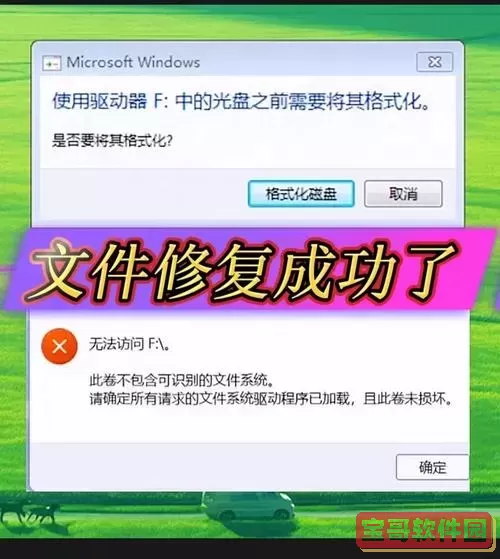
大多数U盘启动盘密码清除方法针对的是Windows登录密码,通过某些启动U盘内置的密码重置工具,修改Windows系统内部的安全数据库,达到删除或重置用户密码的目的。但是,BIOS密码通常需要更复杂的手段,比如主板跳线清除、断开电池或者厂商特殊工具,U盘启动盘一般难以破解。
三、制作U盘启动盘的准备工作
1. 准备一个容量在8GB及以上的U盘,确保U盘内无重要数据,因为制作启动盘会格式化U盘。
2. 下载制作启动盘的软件。例如,常用的有“万能PE工具箱”、“大白菜U盘启动盘制作工具”等,这些工具支持制作带有密码重置功能的启动盘。
3. 在另一台可以正常使用的电脑上安装并运行启动盘制作软件,将准备好的系统映像文件写入U盘,制作完成后插入需要清除密码的电脑。
四、使用U盘启动盘清除Windows开机密码步骤
1. 设置U盘启动:将制作好的U盘启动盘插入待清除密码的电脑,开机时进入BIOS/UEFI设置(一般按F2、DEL、F12等键),将U盘设置为第一启动项,保存并重启。
2. 加载启动盘环境:电脑将从U盘启动,进入PE系统环境,这时可以通过启动盘内置的密码重置工具来操作。
3. 清除/重置密码:打开启动盘内的软件,如“NT密码重置工具”、“Windows密码重置工具”,选择目标Windows系统所在的分区,选择用户账户,执行删除或重置密码操作。
4. 完成并重启:操作完成后退出启动盘环境,拔出U盘,重启电脑,进入Windows系统即可无需密码或者使用新的密码进行登录。
五、注意事项和风险提示
1. 权限和法规:清除密码操作需保证为本人设备或获取设备所有者授权,切勿用于非法用途,否则触犯法律。
2. 备份重要数据:操作前确保重要数据有备份,避免在操作过程中意外损坏数据。
3. BIOS密码难以通过U盘清除:如果是BIOS开机密码遗忘,建议联系电脑品牌售后或专业维修机构处理,避免自行拆开主板带来的风险。
4. 选用正规工具:选择知名且可靠的U盘启动盘制作工具,避免下载安装非法软件导致安全隐患。
六、总结
通过U盘启动盘清除Windows开机密码是一种实用且有效的技术手段,适合在忘记登录密码但能够进入BIOS设置更改启动顺序的情况下使用。制作启动盘的过程虽然需要一定的电脑基础知识,但现今各种工具都简化了操作步骤。对于普遍的Windows登录密码问题,利用U盘启动盘清除密码是一条快速的解决路径。但在操作前要确保合法使用设备,遵守相关法规,并妥善保护个人数据安全。此外,对于BIOS密码或其他更高级密码保护,U盘启动盘的作用有限,需采取其他专业技术支持。
希望通过这篇文章,能够帮助读者了解如何使用U盘启动盘清除开机密码,解决忘记密码带来的困扰,顺利恢复电脑的正常使用。
版权声明:u盘启动盘怎么清除开机密码_u盘启动清除密码怎么搞是由宝哥软件园云端程序自动收集整理而来。如果本文侵犯了你的权益,请联系本站底部QQ或者邮箱删除。